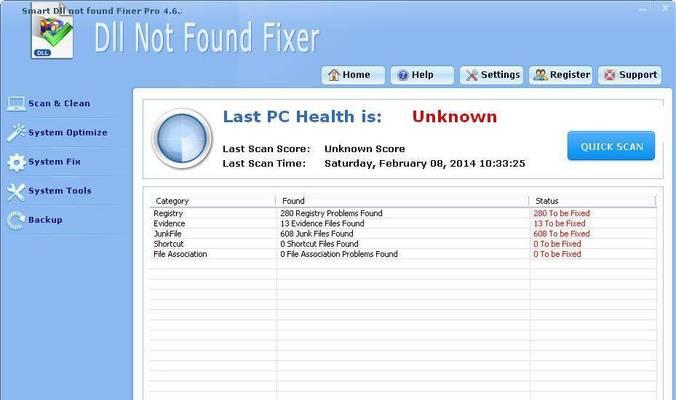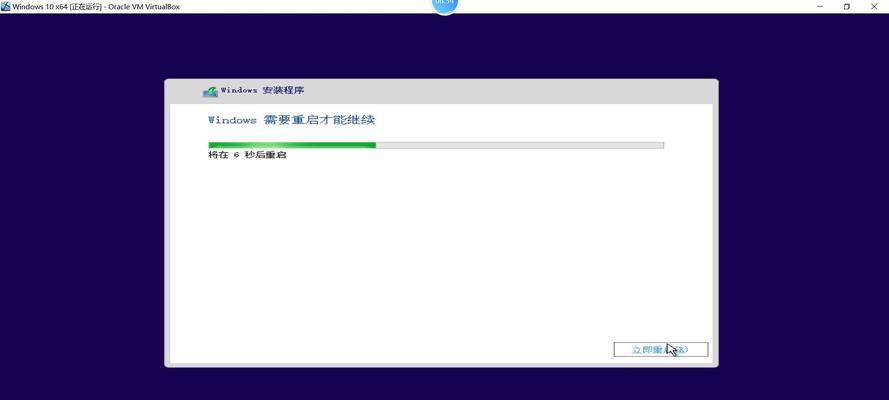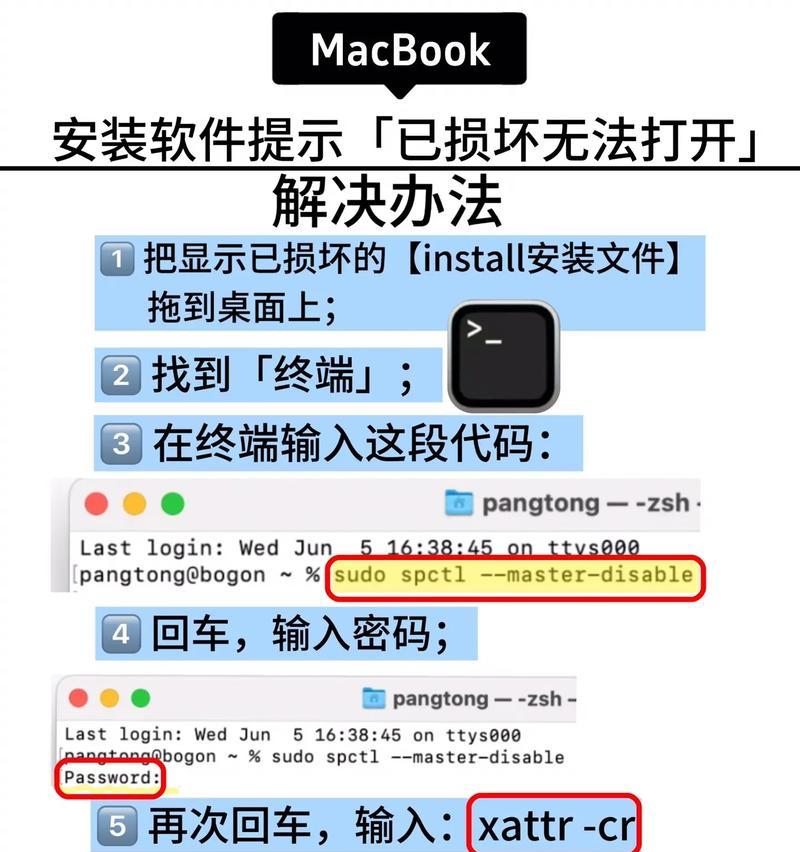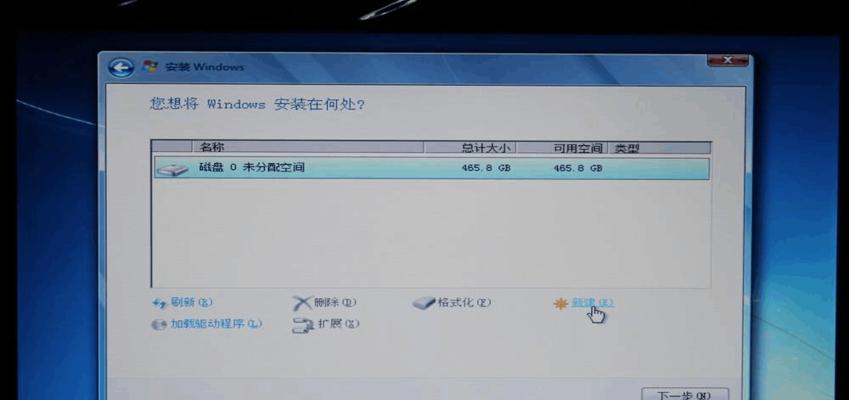在日常使用电脑的过程中,有时会遇到电脑突然无法启动的情况,而此时并没有任何错误提示,这给我们的使用和维修带来了很大的困扰。下面将介绍一些解决电脑启动失败的方法与技巧,帮助您在遇到这种情况时能够更好地解决问题。

1.检查电源连接是否松动
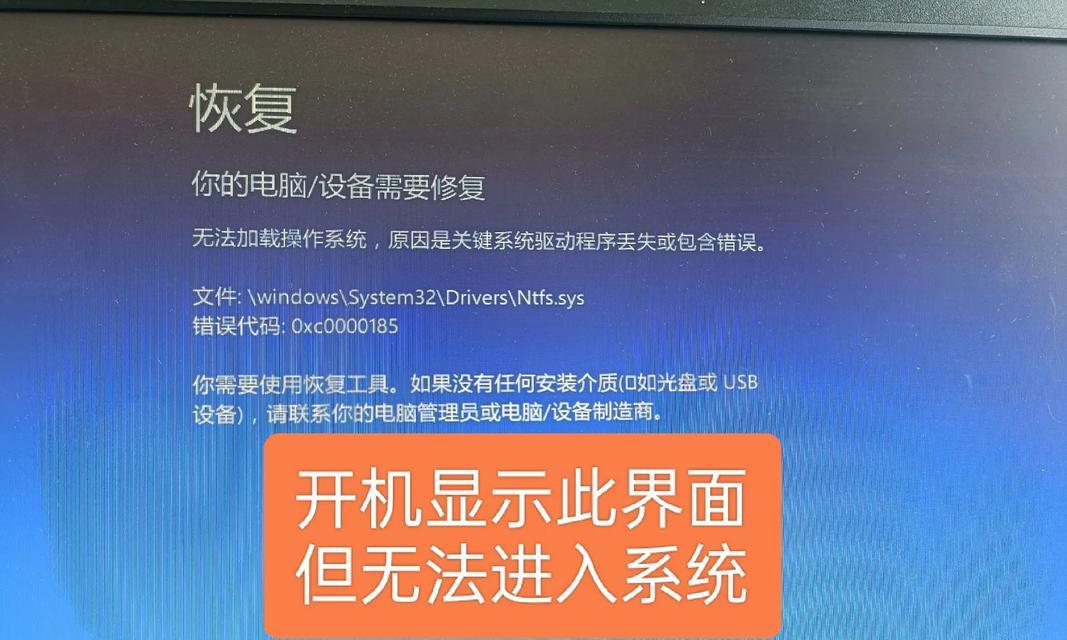
有时电源连接可能会因为长时间使用或者移动而松动,导致电脑无法启动。此时应该检查电源线是否牢固连接,并尝试重新插拔来确保连接稳定。
2.检查电源是否正常工作
使用万用表或其他合适的工具检查电源是否正常输出电压。如果电源故障,可能需要更换或修复电源才能使电脑恢复正常启动。

3.排除硬件问题
将所有外部设备断开连接,包括鼠标、键盘、显示器等,并重新启动电脑。如果电脑能够正常启动,那么问题很可能是由某个外部设备引起的。
4.检查硬盘状态
使用硬盘健康检测软件检查硬盘是否正常工作。如果硬盘故障,可能需要更换硬盘或进行数据恢复操作。
5.检查内存模块
将内存模块重新插拔,确保它们正确连接。如果有多个内存模块,可以尝试逐个插拔来排除是否有某个模块损坏。
6.清理内部灰尘
长时间使用的电脑内部可能会积累大量灰尘,导致散热不畅,进而影响正常启动。定期清理内部灰尘可以有效解决这个问题。
7.检查主板及其他连接器
检查主板以及其他连接器是否松动或损坏,确保它们正常工作。如果发现问题,可以尝试重新连接或更换。
8.重置BIOS设置
有时候错误的BIOS设置也会导致电脑无法启动。可以通过重置BIOS设置为默认来解决这个问题。
9.检查操作系统启动文件
在电脑启动时按下F8键进入安全模式,检查操作系统的启动文件是否有问题。如果有,可以尝试修复或重装操作系统。
10.更新驱动程序
有时电脑无法启动是由于驱动程序的问题。可以尝试更新或回滚驱动程序来解决这个问题。
11.执行系统还原
如果之前电脑正常启动,并且近期内没有进行过任何系统更改,可以尝试执行系统还原来恢复到之前的正常状态。
12.使用系统修复工具
大部分操作系统都提供了系统修复工具,可以尝试使用这些工具来解决无法启动的问题。
13.请教专业人士
如果以上方法都无法解决问题,可以寻求专业人士的帮助,他们可能会有更好的解决方案。
14.注意数据备份
在解决问题之前,应该及时备份重要数据,以免在修复过程中造成数据丢失。
15.定期维护电脑
定期维护电脑,包括清理垃圾文件、更新操作系统、安装杀毒软件等,可以减少电脑启动失败的可能性。
当电脑无法启动且没有错误提示时,我们可以通过检查电源连接、硬件状态、内存模块、硬盘、操作系统等多个方面来排查问题并解决。定期维护电脑也是预防启动失败的重要措施,同时及时备份重要数据也是十分必要的。如果以上方法都无法解决问题,建议寻求专业人士的帮助,以确保电脑能够尽快恢复正常运行。